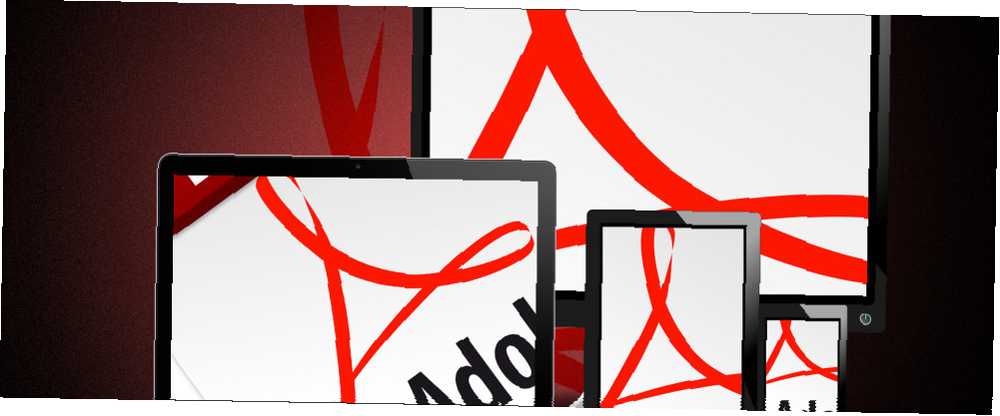
Michael Cain
0
2971
44
Ako ikad trebate pretvoriti datoteku u PDF - i hoćete - imamo rješenje za nju.
Često je PDF najbolji izbor formata datoteke za prijenos dokumenata. Bez obzira želite li osigurati da vaš životopis dođe kod mogućeg poslodavca, njegov je izgled netaknut, ili samo želite smanjiti troškove pisača. 5 Jeftini 3D pisači koje zapravo možete kupiti danas 5 jeftinih 3D pisača koje zapravo danas možete kupiti A prije nekoliko godina čak su i najjeftiniji 3D pisači bili neugodno blizu vrijednosti od 1.000 dolara - sada možete nabaviti kvalitetan 3D pisač za samo 400 dolara. , PDF format može mnogo toga ponuditi.
Kao takvo, korisno je imati pri ruci sve alate koji su vam potrebni za stvaranje PDF-a. Pomoću ovog vodiča moći ćete pretvoriti bilo koju datoteku u PDF, bilo da radite na Macu, Windows tabletu ili Android telefonu.
Windows 10
Microsoft je olakšao ispis u PDF lakši nego ikad prije pojavom sustava Windows 10 Neka danas bude vaš dan pokretanja: Nabavite Windows 10 odmah! Učinite danas svoj dan pokretanja: nabavite Windows 10 odmah! Želite instalirati Windows 10. Nažalost, propustili ste Insider Preview i sada će proći neko vrijeme dok vam nadogradnja ne bude uvedena. Evo kako sada nabaviti Windows 10! , jer je funkcionalnost ugrađena u sam operativni sustav (OS). Međutim, možda ćete morati omogućiti ovu opciju prije nego što je koristite. Da biste to učinili, otvorite upravljačku ploču i pomaknite se do programi > Programi i značajke. Kliknite na Uključite ili isključite značajku Windows u bočnoj traci i provjerite to Microsoft Ispis u PDF je označeno.
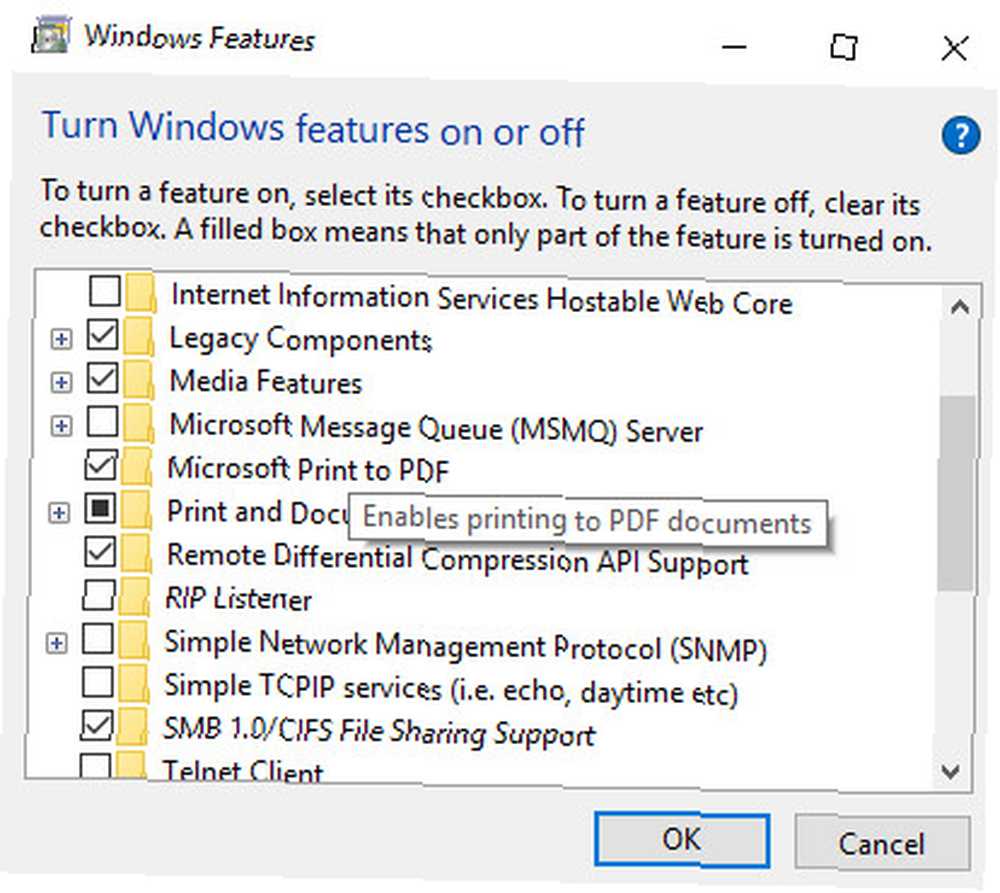
Ako se ova postavka promijeni, dobit ćete izbor PDF pisača kada koristite naredbu ispisa na računalu. Budući da ste omogućili funkciju na razini sustava, trebali biste pronaći opciju u svim aplikacijama na vašem računalu.
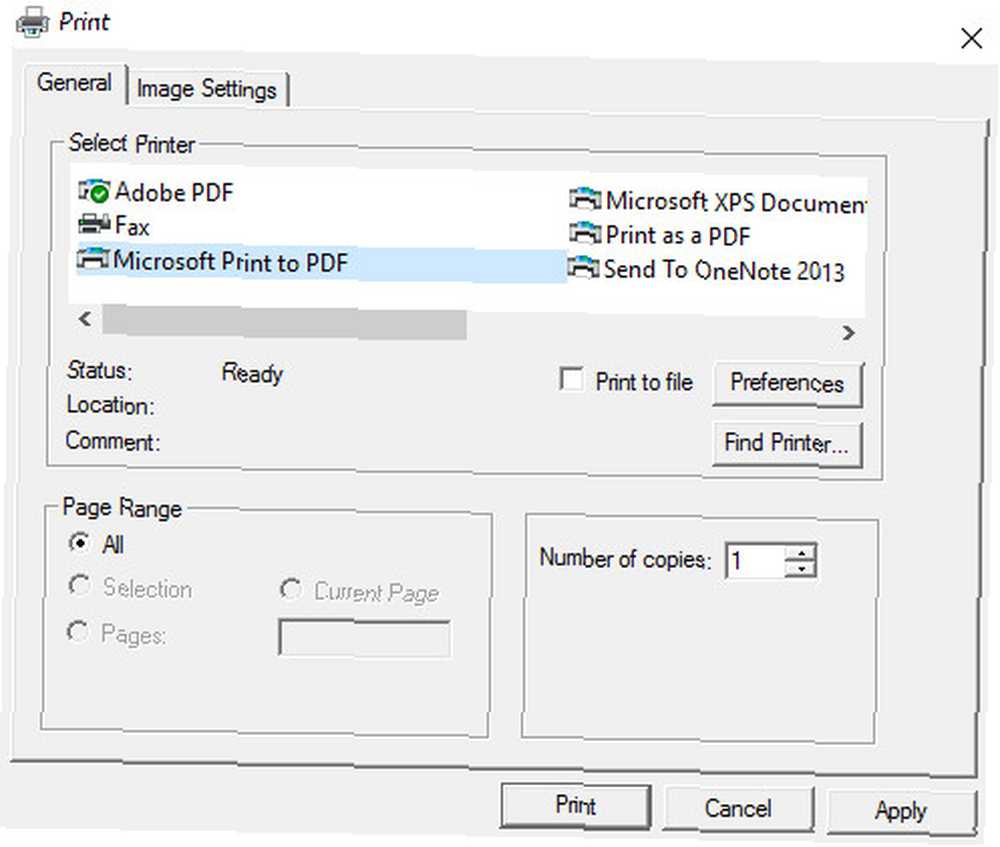
Windows 8.1
Ako i dalje držite nadogradnju na sustav Windows 10 Zaustavljanje preuzimanja i instalacije sustava Windows 10 na uređaju sa sustavom Windows 7 ili 8 Zaustavite preuzimanje i instalaciju sustava Windows 10 na uređaju sa sustavom Windows 7 ili 8 Ako je vaš Internet sporiji nego inače ili ako ste primijetili manje prostora na disku, vjerojatno možete kriviti Microsoft. Windows Update možda je preuzeo instalacijske datoteke sustava Windows 10 iza leđa. Prestani! , bit će potrebno malo više raditi na postavljanju metode ispisa u PDF-u 7 Najbolji alati za ispis u PDF-u 7 Najbolji alati za ispis u PDF-u Nijedna verzija sustava Windows nema izvorno rješenje za ispis u PDF. Pa koja je najbolja alternativa? Provjerili smo 8 najpopularnijih opcija kako bismo to saznali. , Microsoft je ranije bio posvećen svojoj vlastitoj PDF alternativi, XPS formatu, i kao takvi XPS pisci bili su zadani kao zadani, a ne mogućnosti ispisa u PDF-u dodane u najnovijoj iteraciji OS-a.
Međutim, postoji puno alternativa trećih strana, a doPDF je posebno atraktivan kandidat za svoju jednostavnu funkcionalnost i ne uklapajući nijedne gadne alatne trake sa svojim instalacijskim paketom. Jednom kad je instalirate, možete je jednostavno odabrati kao željeni pisač kad idete ispisati dokument, a dobit ćete i PDF koji ćete koristiti.
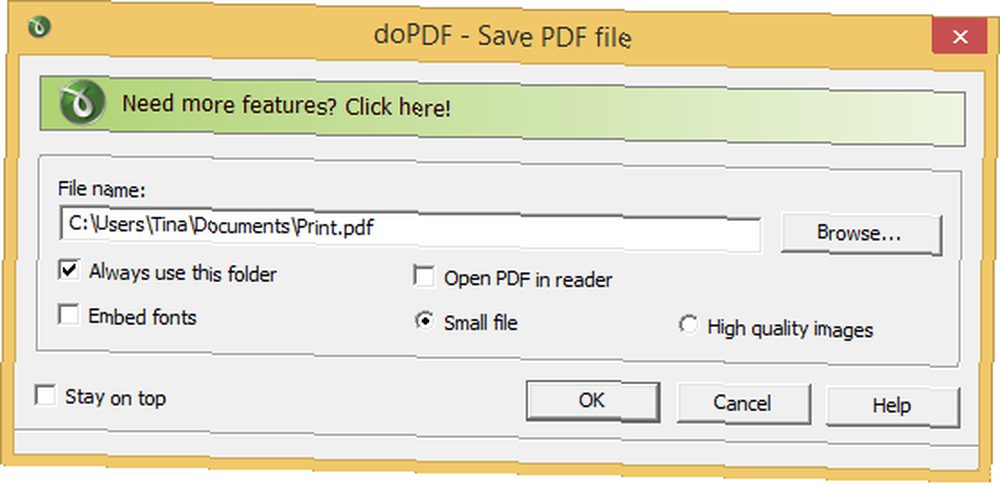
Dodatne informacije o ispisu u PDF u sustavu Windows 8.1 potražite u sveobuhvatnom vodiču MakeUseOf na temu Kako ispisati u PDF sa stolnog računala Windows 8 i modernim aplikacijama Kako ispisati u PDF sa Windows 8 Desktop i moderne aplikacije Digitalno doba i vi treba prestati ispisivati na papir! Ispis u PDF umjesto toga. Ovaj članak ukratko govori o prednostima PDF-a u odnosu na papir i pokazuje kako ispisati u PDF u sustavu Windows 8. .
Linux
Kao i za Windows 10, postavljanje PDF pisača na Linux vrlo je jednostavno, iako to zahtijeva malo truda od korisnika. Ne morate preuzeti određeni dio softvera za posao, ali morat ćete instalirati lako dostupan paket poznat kao šalice PDF. Jon Mifsud ima koristan vodič o tome kako to učiniti na svom blogu.
Jednom kada je taj paket instaliran, ispis PDF-a je jednak kao i na bilo kojoj drugoj platformi; pomoću dijaloškog okvira za ispis jednostavno odaberite PDF pisač s popisa dostupnih uređaja. Rezultirajuća datoteka bacit će se u vašu kućnu mapu, u podmapu s oznakom PDF.
Mac OS X
Za razliku od mnogih drugih kompanija, Apple isporučuje PDF alate za ispis kao dio svog Mac OS X operativnog sustava. No pristup pisaču naći ćete malo drugačije od ostalih opcija.
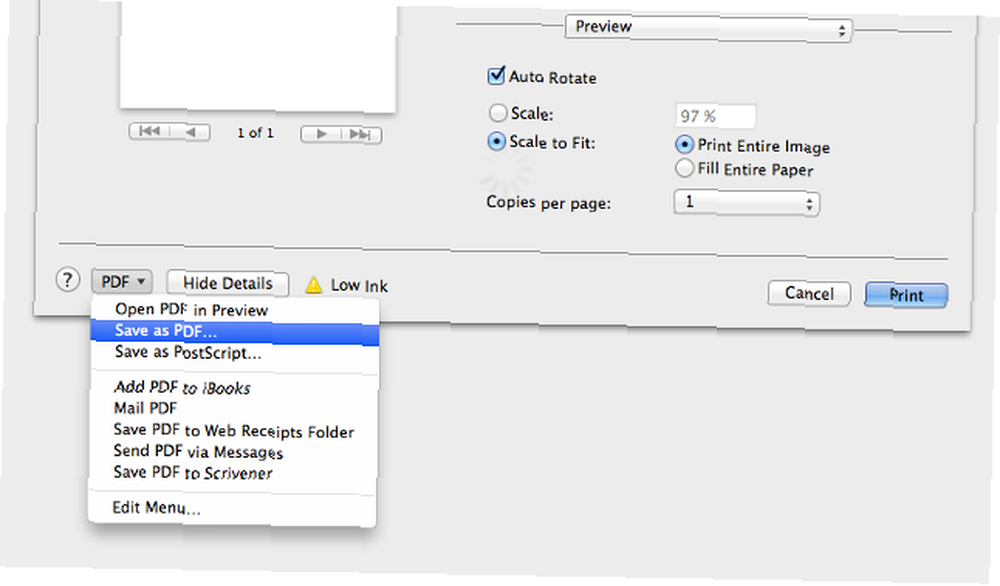
Otvorite dijaloški okvir za ispis navigacijom do Datoteka > otisak kao što je to uobičajeno, onda potražite PDF gumb na dnu prozora. izabrati Spremi kao PDF, zatim odaberite odgovarajuće odredište za svoju datoteku i dodijelite joj naziv.
U-preglednik
Ako želite stvoriti PDF verziju web stranice, najbrži i najlakši put može biti korištenje alata koji se temelji na pregledniku. Iako je na raspolaganju nekoliko opcija, PrintFriendly nudi fleksibilnu metodu i posebno je zgodan.
Jednostavno možete umetnuti URL u obrazac na početnoj stranici PrintFriendly za pretvaranje web stranice, ali to je samo jedna opcija koju web mjesto nudi. Tu je i zgodno proširenje za instaliranje na vaš preglednik ili bookmarklet koji je savršen za sve koji redovito moraju pretvarati web stranice u PDF..
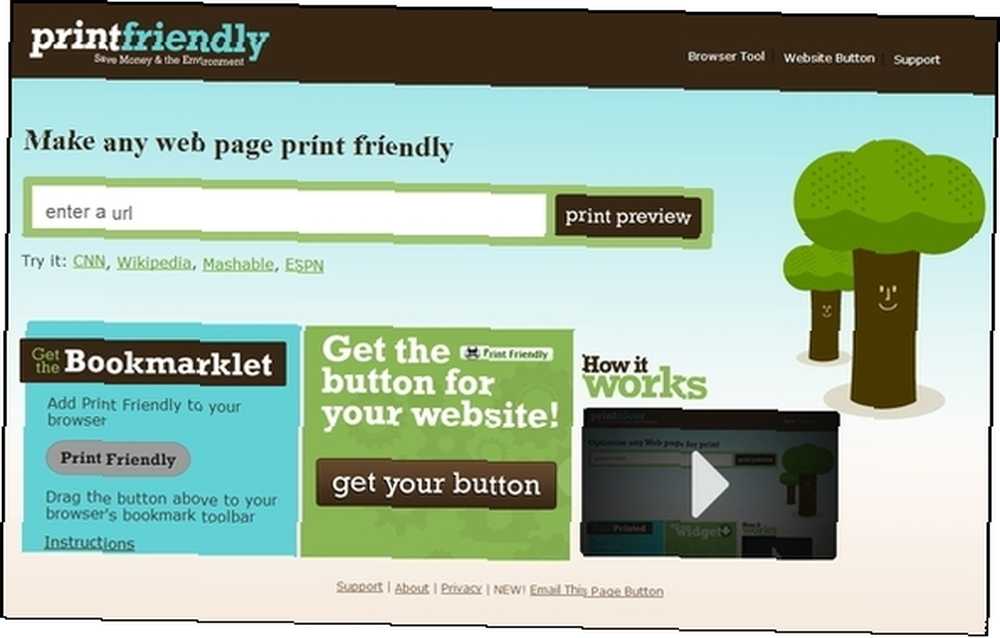
Ako niste upoznati s knjižnim oznakama 10 Ingenious Bookmarkleti da biste postali Google Power User 10 Ingenious Bookmarkleti Da biste postali Google Power User Ako volite sve što Google nudi, ali nisu posebno omiljeni proširenja preglednika koja su dostupna, evo 10 sjajnih oznaka za Google u rasponu od mogućnosti pretraživanja do vrlo specifičnih zadataka. , to su oznake koje upotrebljavaju JavaScript za pružanje funkcionalnosti malo složenijih od samo povezivanja na web mjesto. U ovom slučaju oznaka se nalazi na vašoj alatnoj traci sa svim ostalim oznakama, ali klikom na nju u računalo se preuzima PDF verzija stranice koju trenutno posjećujete. Da biste preuzeli oznaku, idite na odjeljak s alatima za preglednik na web mjestu PrintFriendly.
Android
Najbolji način ispisa u PDF na Androidu je putem aplikacije Google Cloud Print, pa je preuzmite i instalirajte ako je već nemate. Kad se pokrene, idite na sadržaj koji želite pretvoriti u PDF. Tada ćete morati pritisnuti gumb Dijeli i odaberite Cloud Print a zatim odaberite Spremi na Google pogon.
Vaš će PDF biti spreman i čekati na vašem osobnom Google disku pa ćete mu moći pristupiti s bilo kojeg uređaja. Ako mu trebate pristupiti bez internetske veze, možete promijeniti tu postavku unutar samog Google diska.
iOS
Unatoč tome što Mac OS X ima najpovoljniju dostupnu funkcionalnost ispisa u PDF-u, Apple nažalost zaostaje s podrškom za iOS za tu tehniku. Najbolji način za rješavanje je korištenje značajki Cloud Print koje se nalaze u aplikaciji Google Chrome - iako to nažalost radi samo sa sadržajem koji se temelji na webu.
Da biste to učinili, prvo počnite ispisati web stranicu iz Chromeove aplikacije kao što bi to obično radili, ali odaberite Spremi na Google pogon kada se traži da odaberete pisač. Vaš PDF dokument tada se može naći u vašem osobnom prostoru za pohranu na disku 7 Nove značajke Google diska Svaki učenik mora znati 7 novih značajki Google diska Svaka škola učenika mora znati, a Google je spreman olakšati studente Google pogonom. Uvedene su nove značajke, a stare oplemenjene. Imamo detalje. .
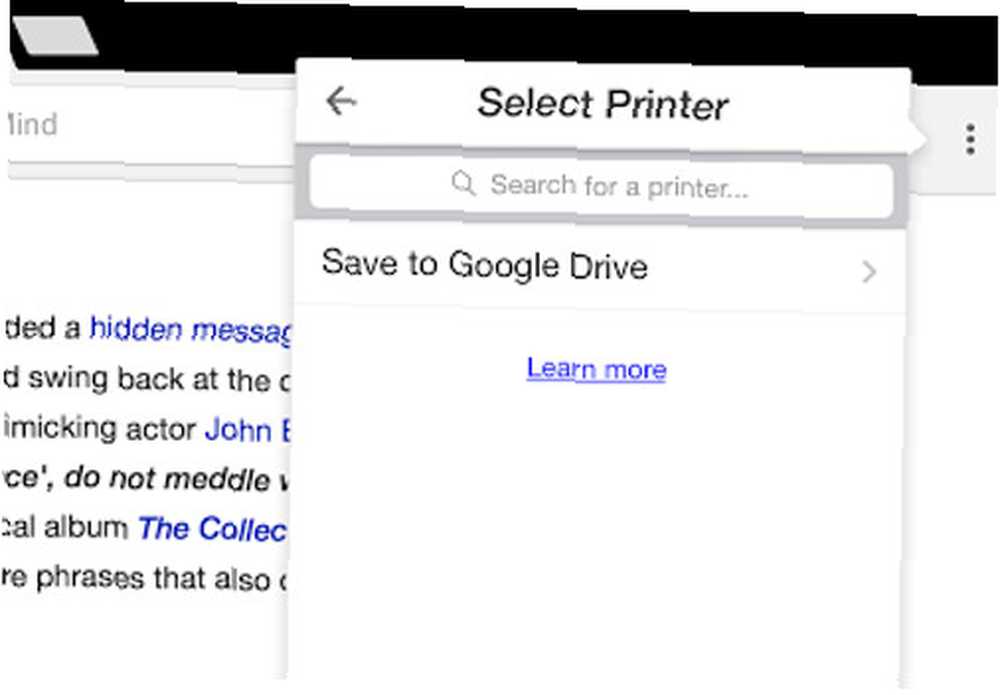
Ako želite koristiti svoj iPad ili iPhone za stvaranje PDF-a iz sadržaja koji nije na Internetu, postoji nekoliko drugih mogućnosti. ToPDF i PDF pisač [Više nije dostupno] dva su vaša najbolja izbora, ali oba dolaze s kompromisima u pogledu funkcionalnosti i kvalitete PDF-a.
Znate li za sjajnu metodu ispisa u PDF koji smo propustili? Javite nam to u odjeljku s komentarima u nastavku.











